Você precisa desligar o modo Quick Start
- Para corrigir o problema de troca contínua de entradas da TV LG, vá para Configurações, Conexão> Configurações de conexão do dispositivo e desative a detecção automática de dispositivo.
- Continue lendo para aprender as etapas detalhadas de outros métodos.
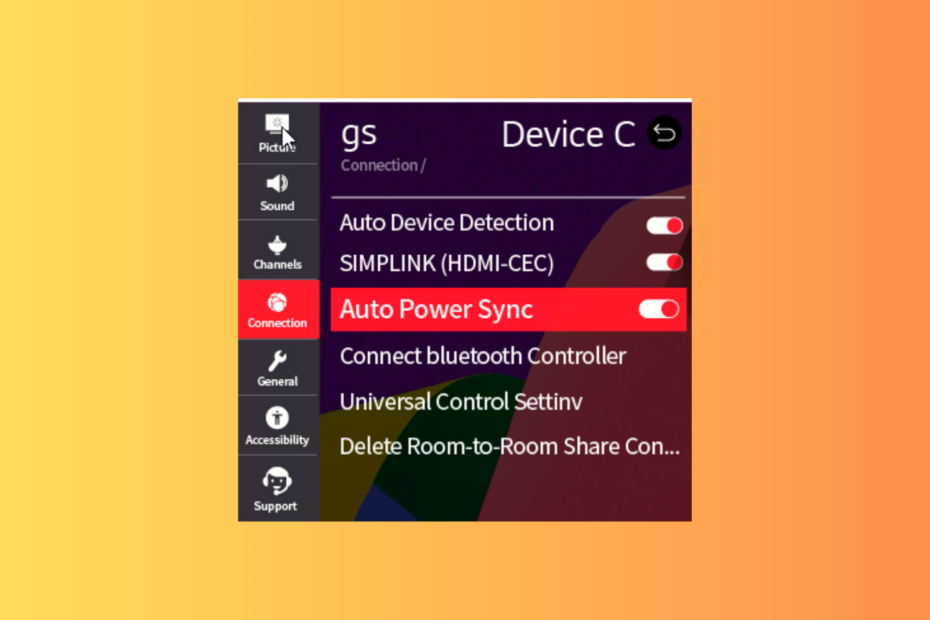
Se a sua TV LG continuar trocando de entrada enquanto assiste aos seus programas ou filmes favoritos, isso pode prejudicar a experiência de visualização.
Neste guia, discutiremos os motivos comuns para o problema e nos aprofundaremos em soluções eficazes para resolver o problema rapidamente.
Por que minha TV LG continua alternando as entradas sozinha?
Como testamos, revisamos e avaliamos?
Trabalhamos nos últimos 6 meses na construção de um novo sistema de revisão sobre como produzimos conteúdo. Usando-o, refizemos posteriormente a maioria de nossos artigos para fornecer experiência prática real nos guias que criamos.
Para mais detalhes você pode ler como testamos, revisamos e avaliamos no WindowsReport.
- O recurso de detecção automática de entrada está ativado.
- Cache de aplicativo ou falha em um aplicativo.
- O modo de início rápido está ativado.
- Hardware com defeito.
- Como faço para corrigir o problema da TV LG que continua alternando as entradas sozinha?
- 1. Desligue e ligue sua TV
- 2. Desative o recurso de detecção automática de dispositivo
- 3. Desligue o modo de início rápido
- 4. Desligue a opção Controle Eletrônico do Consumidor (CEC)
- 5. Exclua o cache do aplicativo
- 6. Atualize o software da sua TV
- 7. Redefina sua TV para as configurações de fábrica
Como faço para corrigir o problema da TV LG que continua alternando as entradas sozinha?
Antes de prosseguir com qualquer etapa detalhada para corrigir o problema de comutação de entradas na LG TV, faça as seguintes verificações preliminares:
- Se você tiver esse problema após flutuação de energia, use um protetor de surto e afaste os dispositivos infravermelhos sem fio da televisão.
- Verifique os cabos HDMI quanto a danos e substitua-os se necessário. Além disso, certifique-se de que todos os cabos estejam conectados corretamente.
- Se vários dispositivos estiverem conectados à sua TV, tente colocar os controles remotos em locais diferentes ou use um controle remoto universal.
- Certifique-se de que as baterias do seu controle remoto estejam funcionando; remova-os do controle remoto e limpe-os apenas para ter certeza.
1. Desligue e ligue sua TV
- Desconecte o cabo de alimentação da TV e da tomada.
- Pressione e segure o Poder botão na sua TV por 15 a 20 segundos.
- Aguarde um minuto, conecte o cabo de alimentação à televisão e à tomada e deixe a TV ligar.
2. Desative o recurso de detecção automática de dispositivo
- Na tela inicial da sua TV, procure o Configurações opção e clique nela.
- Selecione Conexões.
- Clique Configurações de conexão do dispositivoe clique em OK.

- Localizar Detecção automática de dispositivos e desative-o.

- Reinicie sua TV.
3. Desligue o modo de início rápido
- aperte o Configurações no controle remoto para obter as opções na tela.
- Selecione Em geral.

- Vou ao Configurações adicionais seção e procure Início rápido +.

- Clique no botão para ativar Início rápido + desligado.
- Reinicie sua televisão.
- Protegido: 3 maneiras de remover o fundo do vídeo
- Erro 503 Falha na busca de back-end: como corrigi-lo
- Sky Glass não liga? Aqui está o que fazer
- Sky Q Box está preso em um sinal vermelho: como consertar
4. Desligue a opção Controle Eletrônico do Consumidor (CEC)
- Na tela inicial da sua TV, procure o Configurações opção e clique nela.
- Selecione Conexões.
- Clique Conexão do dispositivoConfiguraçõese clique em OK.

- Localizar SIMPLINK (HDMI-CEC) e desligue-o.
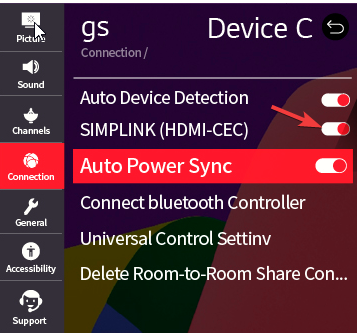
- Reinicie sua TV.
5. Exclua o cache do aplicativo
- aperte o Lar botão no controle remoto e selecione Configurações.

- Selecione Aplicativos da lista.
- Escolher Gerente de aplicação.
- Clique no programa que recebeu pop-ups de entrada e pressione o botão Armazenar opção.
- Clique Limpar cache.
Se houver mais de um aplicativo recebendo o pop-up, repita as mesmas etapas para limpar o cache. Lembre-se de que a exclusão do cache removerá os dados do seu aplicativo; portanto, você precisará fazer login novamente, portanto, mantenha suas credenciais à mão. Você também pode tentar reinstalar os aplicativos problemáticos para limpar o ar.
6. Atualize o software da sua TV
- Certifique-se de que sua TV esteja conectada à Internet via Wi-Fi ou cabo Ethernet. aperte o Configurações botão no seu controle remoto.

- Vou ao Todas as configurações opção.
- Selecione Em gerale selecione Sobre esta televisão.
- Clique Verifique se há atualizações, e se uma atualização estiver disponível, clique em Baixar e instalar.
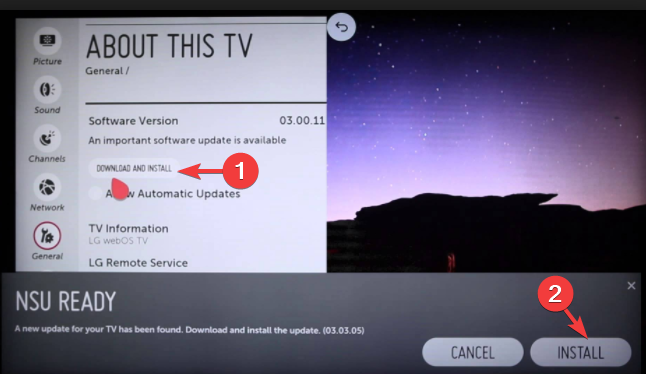
- Clique Instalar.
Se desejar que as atualizações de software sejam instaladas automaticamente, certifique-se de ter o Atualização automática recurso ativado.
7. Redefina sua TV para as configurações de fábrica
- aperte o Configurações botão no seu controle remoto.
- Vou ao Todas as configurações opção.
- Escolher Em gerale selecione Redefinir para as configurações iniciais.

- Clique OK.
- Reinicie sua TV.
Lembre-se de que este deve ser o último recurso para corrigir o problema, pois removerá todos os aplicativos e personalizações que você fez e retornará sua televisão ao estado em que você a comprou.
Se nada funcionou para você e sua TV LG estiver trocando as entradas novamente, o problema pode estar relacionado a hardware com defeito; você tem que entrar em contato Suporte ao cliente LG e conte-lhes sobre o problema e as etapas que você executou para corrigi-lo para obter mais ajuda.
Assistir a uma partida de futebol importante e não poder perder tempo resolvendo problemas, assista no seu computador Windows; leia este guia para saber como.
Se você tiver dúvidas ou sugestões sobre o assunto, fique à vontade para mencioná-las na seção de comentários abaixo.

![Os melhores pacotes de Xbox e TV para comprar [Guia 2021]](/f/300ce16c080bce95d4f185dcd3f21ec2.jpg?width=300&height=460)
